La mayoría de los que usan un dispositivo iOS probablemente usen como su navegador web principal a pesar de la gran cantidad de alternativas de terceros disponibles en el App Store, pero ¿con qué frecuencia piensan en la privacidad de su información cuando la están usando?
Apple ofrece a los usuarios una serie de opciones de privacidad para usar Safari en tu dispositivo iOS con el fin de mantener tu información segura, y en este tutorial, nuestro objetivo es que te familiarices con ellos y hables un poco sobre cómo usarlos.
Mantenerse en privado: la lucha constante
Tabla y sumario del artículo
Parece que la privacidad es una de las principales preocupaciones de todos los usuarios de iOS hoy en día. A pesar de que Apple mantiene la información de los usuarios cifrada y segura, es posible que tu información se comparta sin saberlo o sin querer. Usted siempre debe ser cauteloso de lo que podría ser la recopilación de su información y el seguimiento de usted, especialmente cuando usted está navegando por Internet.
Aunque hay toneladas de agujeros en el software que se pueden llamar, nos estamos alejando de la seguridad en este puesto y en su mayoría se hablará de la privacidad y de cómo puede utilizar la configuración incorporada de iOS para ayudar a protegerse de la recolección de datos y el intercambio de información no deseada.
Una de las cosas más fáciles que puede hacer para proteger su privacidad es usar el modo de navegación privada. En el modo de navegación privada, los sitios web se limitan a la información que pueden rastrear, y no se guarda nada de su historial de navegación ni de su información de inicio de sesión, lo que impide que otros usuarios del mismo dispositivo vean lo que usted acaba de hacer durante su sesión de navegación.
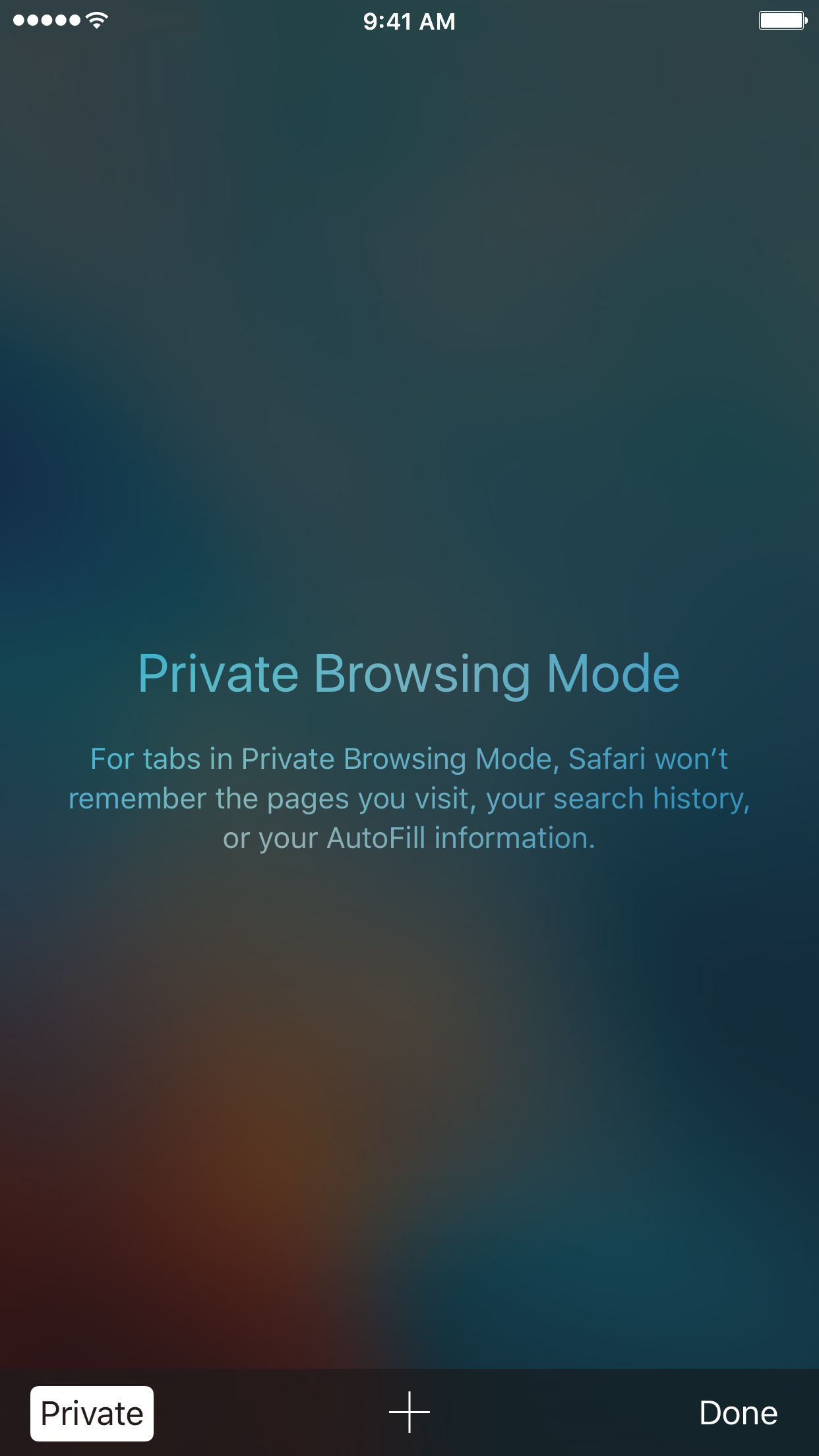
Activar el modo de navegación privada es muy sencillo y se puede realizar en estos sencillos pasos:
Paso 1: Ejecute la aplicación Safari y pulse sobre el botón Pestañas en la parte inferior derecha de la aplicación.
Paso 2: Con todas las pestañas abiertas en la vista de pestañas, pulse sobre el botón «Privado» en la parte inferior izquierda de la aplicación.
Paso 3: La interfaz de Safari debería cambiar de claro a oscuro, indicando que estás en modo de navegación privada.
Configuración de la configuración de privacidad de Safari
En la aplicación Configuración, en la sección Configuración de Safari, encontrarás muchas opciones diferentes para ajustar tu nivel de privacidad mientras utilizas el navegador web de Safari. Entre las funciones que puede configurar aquí se encuentran las preferencias de Autorelleno, los sitios visitados con frecuencia, los bloqueadores de ventanas emergentes, los bloqueadores de contenido, el rastreo, las cookies y mucho más.
Todas estas configuraciones tienen un impacto en su privacidad, y es una buena idea configurarlas responsablemente.
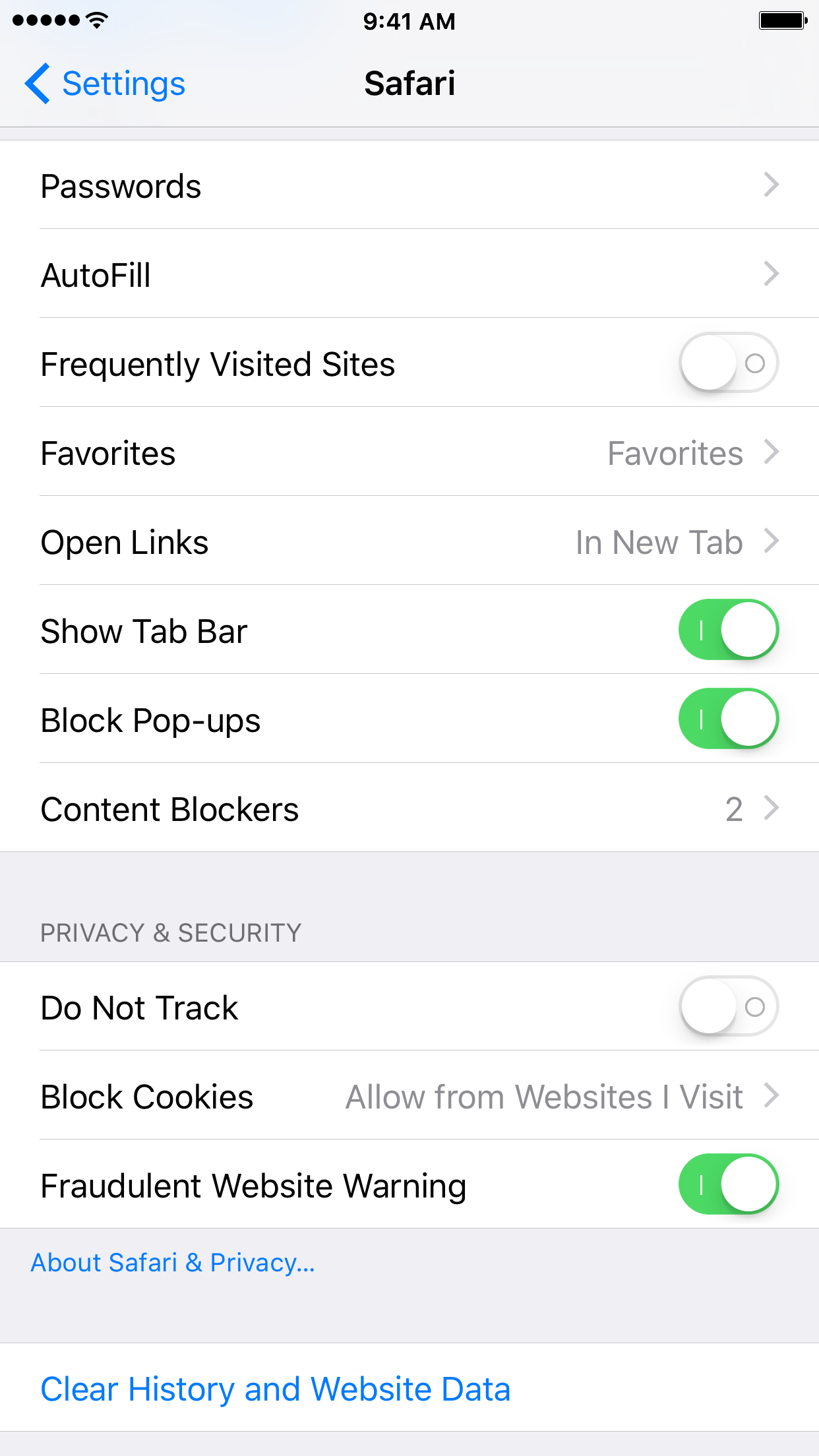
Aquí hay algunos consejos que podemos darle con respecto a estas opciones.
Sugerencias de Safari: Apple dice que las consultas de búsqueda y otros datos relacionados se enviarán a Apple para mostrarle sugerencias basadas en su uso. Si no quieres que Apple husmee, no importa lo anónimo que pueda ser, .
Sitios visitados con frecuencia: Si no desea un registro en papel de los sitios web que visita con frecuencia porque otros usuarios pueden utilizar su dispositivo iOS, …..
Bloquear Pop-ups: Las ventanas emergentes suelen ser una molestia y, aunque no afectan necesariamente a su privacidad, es posible que una ventana emergente ejecute scripts potencialmente maliciosos cuando se abren, lo que podría poner en peligro sus datos. Mantenga esta función activada.
Bloqueadores de contenido: Muchos anuncios son inofensivos, pero en algunos sitios web, los anuncios pueden recoger información. Utilícelos de manera responsable, pero no bloquee los anuncios inofensivos en los sitios web que los necesiten, ya que de lo contrario perjudicará al sitio web.
No rastrear: Esta función solicita a los sitios web que normalmente realizan un seguimiento de su actividad en el sitio la próxima vez que los visite que no le hagan ningún seguimiento. Ya que depende del sitio web cumplir con esta petición, esta opción se activa o desactiva, pero habilítela de todos modos si la privacidad es importante para usted.
Bloquear cookies: Estas no son las sabrosas galletas que usted comería en la casa de la abuela; son pequeños archivos que rastrean su información de inicio de sesión y lo mantienen conectado a los sitios web. Para una experiencia más segura y privada, considere limitar las cookies, pero recuerde, algunos sitios web las requieren.
Advertencia fraudulenta en el sitio web: En algunos casos, Safari puede avisarte cuando un sitio web que estás a punto de visitar es un sitio web fraudulento conocido (es decir, un sitio de phishing). Debe mantener esta opción activada sólo en caso de que se desvíe a uno de estos sitios que podrían intentar robarle información.
Borrar el historial y los datos del sitio web: Esta función se puede utilizar con frecuencia si no está utilizando el modo de navegación privada para eliminar el historial de navegación y los datos de navegación, incluidas las cookies. Es una buena idea hacer esto de vez en cuando si tiene varios usuarios de dispositivos.
Limitación del acceso a Safari
La última cosa importante sobre la que podemos dar consejos es sobre cómo limitar lo que permites que Safari acceda a tu dispositivo.
Safari te pedirá tu ubicación para diferentes tipos de información a medida que la utilices, dependiendo de lo que estés haciendo. Por ejemplo, al usar un sitio web de mapeo, Safari puede preguntar por tu ubicación, y al usar un sitio web de carga de fotos, Safari puede pedir acceso a tu biblioteca de fotos, y así sucesivamente.
El objetivo final de esta sección es limitar Safari a lo que realmente necesitas para acceder. Si no necesitas Safari ni ningún sitio web que puedas visitar con tus fotos y vídeos, desactiva esta función; lo mismo ocurre con tu ubicación. Esto evitará que se comparta información no deseada.
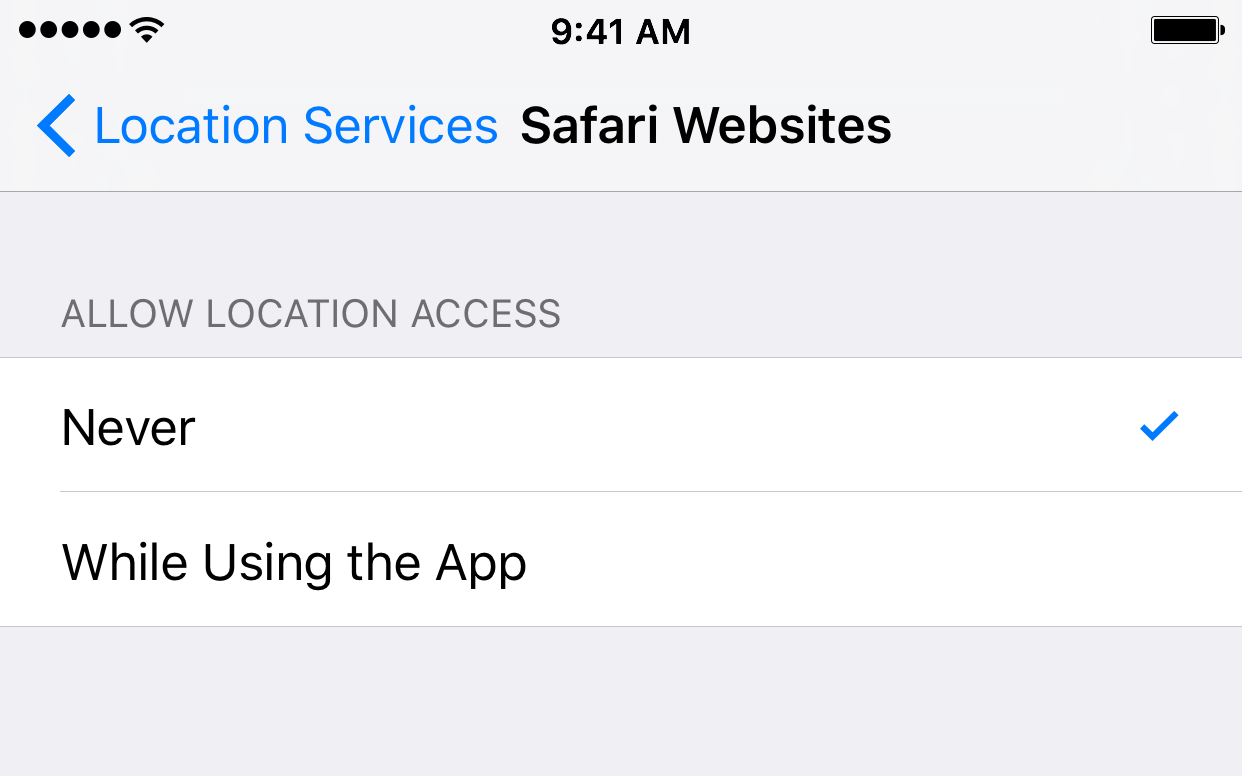
Para limitar el acceso a lo que Safari puede acceder, sigue estos pasos:
Servicios de localización: Vaya a Configuración> Privacidad> Servicios de ubicación> Sitios web de Safari y elija si los sitios web pueden acceder a su ubicación «Nunca» o «Mientras usa la aplicación». Nunca significa que nunca tendrán acceso, y aunque Usar la aplicación significa que mientras se esté ejecutando la aplicación Safari, los sitios web pueden acceder a tu ubicación hasta que la aplicación se cierre.
Fotos: Ve a Configuración> Privacidad> Fotos y desactiva Safari si no quieres permitir que los sitios web accedan a tu biblioteca de fotos. Esto significa que los sitios web de carga de fotos y vídeos (no las aplicaciones) no podrán acceder a su biblioteca de fotos.
En general, Safari no debería pedir mucho acceso a la mayoría de las otras configuraciones de privacidad que se ofrecen en este panel de preferencias, pero si ves a Safari en cualquiera de estas subcategorías, también puedes desactivar Safari para esas funciones y para obtener más privacidad.
¿Pero qué pasa con mis aplicaciones web?
Si utilizas , , , u otro servicio en Safari, entonces considera la posibilidad de descargar las aplicaciones de la App Store en lugar de acceder a estos servicios a través de Safari para poder desactivar los servicios de localización y el acceso a las fotos de la propia aplicación Safari.
Recuerda que las aplicaciones pueden ser más seguras porque están programadas para hacer una sola cosa, mientras que Safari te permite acceder a todo Internet con tu configuración de privacidad específica que puedes haber adaptado en un solo sitio web. La mayoría de estas aplicaciones se ofrecen gratuitamente en el App Store y las aplicaciones codificadas de forma nativa suelen funcionar mejor que las aplicaciones web, por lo que es una ventaja o una desventaja.
Conclusión
La privacidad es importante, y va de la mano con la seguridad y evitar que su información caiga en las manos equivocadas. Al mantenerse al día con su configuración personal, puede evitar que se rastree su información.
Si encuentras útil esta guía, o tienes alguna otra sugerencia de privacidad para Safari móvil, compártela en los comentarios que aparecen a continuación.
